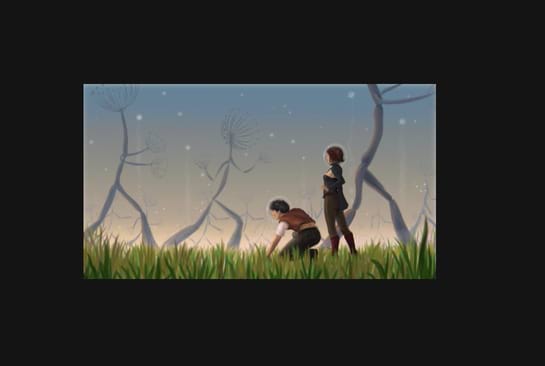调整文档大小
更改文档的大小会使对象的大小随文档的宽度和/或高度而增大/缩小。为此,您可选择重采样方法控制缩放对象的质量。
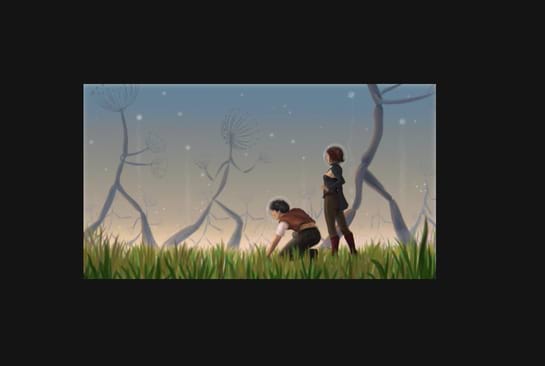

调整画布大小
调整画布尺寸时,画布是独立于页面的,其尺寸可通过可配置的锚点来调整。对象不会缩放,因此无需重采样。如果您正在策划比初始计划更大的设计,需要扩展工作区域时,此功能非常有用。
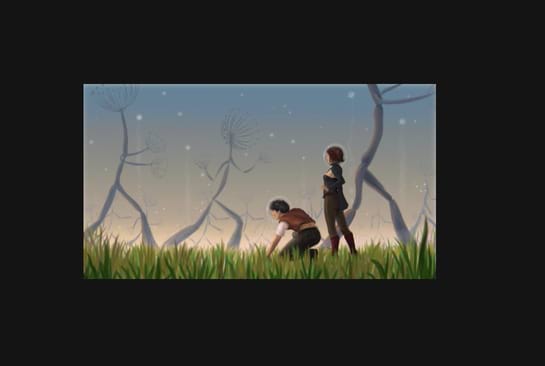

在 Affinity Designer 中,可调整文档和画布的大小。调整文档功能可根据新文档的大小按比例缩放页面对象;调整画布功能可增大或缩小画布,并可选择如何锚定画布尺寸(不会调整对象的大小)。
更改文档的大小会使对象的大小随文档的宽度和/或高度而增大/缩小。为此,您可选择重采样方法控制缩放对象的质量。
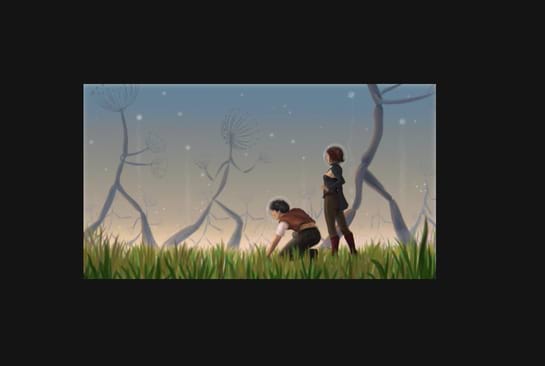

调整画布尺寸时,画布是独立于页面的,其尺寸可通过可配置的锚点来调整。对象不会缩放,因此无需重采样。如果您正在策划比初始计划更大的设计,需要扩展工作区域时,此功能非常有用。